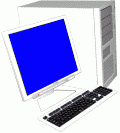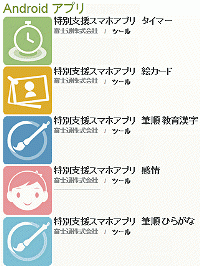カテゴリ:ICT活用
 次年度導入予定の先進的ICT機器について
次年度導入予定の先進的ICT機器について
【電子黒板機能付きプロジェクター】
既存のプロジェクターと同程度の台数を導入予定。大型化する代わりに、プロジェクター本体に電子黒板機能を内蔵しているため、パソコンの電子黒板ソフトを使うことなく、様々な機器から投影したものに手軽に書き込みを行えます。投影して書き込みができる事例を箇条書きで示します。
①パソコンを提示して書き込み
②USBメモリー内の画像・PDFを提示して書き込み
③カードリーダー経由で画像・PDFを提示して書き込み・・・デジカメや携帯電話の画像が活用できます。
④実物投影機で提示した画像に書き込み
⑤iPad / iPhone / iPod Touch /Android端末を無線で接続して提示した画像に書き込み・・・【iProjection】を使用。
⑥DVDプレーヤー等で提示した画像を一時停止して書き込み
このように様々な機器が接続可能で、投影さえしてしまえば、書き込み機能はプロジェクター側で持っているので、すぐに使い始めることができると思います。
【iPad mini】
電子黒板機能付きプロジェクターに無線で接続して、写真やPDFを提示・書き込みを行う機器として導入。その他にも、今後、学校現場への導入が予想されるタブレット型端末に慣れていただくこと、協働学習ツールとして活用してもらう目的もあります。Apple TVもセットで導入する予定なので、プロジェクターだけでなく地デジテレビに無線で接続して提示が行える機器としても活用できます。
 電子黒板機能付きプロジェクター 【EB-485WT】 を、2月末まで借用させて頂くことができました。
電子黒板機能付きプロジェクター 【EB-485WT】 を、2月末まで借用させて頂くことができました。iPad miniでの無線提示や、様々な機器を接続して提示を行い、プロジェクター側の電子黒板機能を試して頂けます。
希望される学校に伺って、お見せすることも可能ですので、希望する学校は教育研究所までご連絡ください。
 浦添市立図書館の図書検索がリニューアル
浦添市立図書館の図書検索がリニューアル
 先日、浦添市立図書館HPの図書検索がリニューアルして、浦添市立小中学校の図書館に所蔵する図書の検索ができるようになっています。
先日、浦添市立図書館HPの図書検索がリニューアルして、浦添市立小中学校の図書館に所蔵する図書の検索ができるようになっています。自宅や、学校のパソコンからインターネット経由で自分の学校の図書館の蔵書の確認ができます。目的の本が学校図書館にあれば学校で借りて、無ければそのまま市立図書館を検索して予約をするといった活用が可能です。
※学校図書館の検索は、児童生徒が自分の学校の図書館に目的の図書があるか確認するためのもので、当然、貸し出し予約等はできません。
学校にある図書検索用のパソコン以外のパソコンや、自宅のパソコンからでも学校図書館の蔵書検索ができ、無ければ市立図書館から探すという仕組みは、読書の意欲を高める素晴らしい試みだと思います。小中学校HPと幼稚園HPに、リンクボタンを設置しましたので、そちらからご覧になるか、下記のリンクよりご確認下さい。
左が小中学校HPに設置のボタンで、右が幼稚園HPに設置のボタンです。
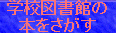
 無料オフィスソフト紹介 ①
無料オフィスソフト紹介 ①
無料で使えるオフィスソフト【LibreOffice】 と【Apache OpenOffice】
ワープロ、表計算、プレゼンテーションなどのソフトを総称してオフィスソフトと呼びます。
現在の主流となっているのはマイクロソフトオフィスですが、自宅で急にオフィスソフトを使う必要がある、また、オフィスソフトを買う予算がない、そんなときに役に立つのが無料のオフィスソフトです。
過去の記事でもUSBで使用できる無料のポータブルオフィソフトを紹介しましたが、今回はパソコンにインストールして使用する無料のオフィスソフトを紹介します。














私自身も、職場で作成した資料を自宅で手直しする際には、オンラインストレージにデータを置いて自宅で開き、無料のオフィスソフトを使っています。
めったにありませんが、自宅以外の場所でちょっとした手直しを行う場合は、Google ドライブ、 SkyDriveなどのオンラインオフィスや、USBメモリーで持ち歩けるポータブルオフィスソフトを使っています。
【関連記事】
無料ポータブルオフィスソフト (2009/09/17 掲載記事)
 ロイロスコープ2の簡単な活用
ロイロスコープ2の簡単な活用
夏期講座の『画像処理講座Ⅱ』で、市販のソフト【ロイロスコープ2】を使った研修を受講し、その場でソフトを購入しましたが、個人的には、本格的な動画編集の機会が無く、インストールしたまま1度も使っておりませんでした。
先日、デジカメで撮影した動画をiPod Touchで見られるようにしてほしい、と家族から頼まれたので試してみました。SDカードからパソコンのデスクトップにビデオをコピーし、【ロイロスコープ2】の編集画面にドラッグ&ドロップして前後の不要な部分をカットして、iPhone用で保存するだけでiPod Touchで見られるビデオの作成ができました。あとは、iTunesを使ってビデオをiPod Touchに入れるだけで作業は完了。ビデオの作成よりもiTunesへの同期の方が時間がかかるくらいでした。ビデオだけでなくビデオから音楽データとして取り出すこともできるようです。
デジカメや携帯電話等に撮り貯めた写真や動画を様々な機器で見られるように変換するツールとして、手軽に使えることが体験できました。
【ロイロスコープ2】を活用して、携帯電話・デジカメ・パソコン内のビデオをDVDに取り出したり、パソコンで再生できるように変換してUSBメモリーに取り出すなど、活用範囲が一気に広がります。つまり、身近な携帯電話・デジカメが動画収集ツールとして活用できることになります。研修を受講し、その場でソフトを購入した先生も是非、手軽なところからお試し下さい。
【関連記事】
動画編集ソフトプレゼン【ロイロスコープ2】 (2012/04/25 記事掲載)
 特別支援スマホアプリの紹介
特別支援スマホアプリの紹介
※Android 端末を所有していないため、アプリの内容は確認しておりません。
画面右上からログインしてください。ログイン方法は各学校の情報担当にご確認ください。
| 日 | 月 | 火 | 水 | 木 | 金 | 土 |
30 | 31 | 1 | 2 | 3 | 4 | 5 |
6 | 7 | 8 | 9 | 10 | 11 | 12 |
13 | 14 | 15 | 16 | 17 | 18 | 19 |
20 | 21 | 22 | 23 | 24 | 25 | 26 |
27 | 28 | 29 | 30 | 1 | 2 | 3 |